Łatwy eksport kontaktów z iPhone'a na nowy iPhone
Jak importować kontakty z iPhone'a na iPhone'a łatwo? Kiedy kupujesz nowego iPhone'a, możesz potrzebować przenieść kontakty ze starego na nowego iPhone'a. Jednak nie jest łatwo dowiedzieć się, jak to zrobić, jeśli nie jesteś do końca zaznajomiony z tym, jak korzystać ze swojego urządzenia. Ponadto, być może masz ogromną liczbę kontaktów i dodawanie kontaktów na nowych iPhone'ach jeden po drugim jest stratą czasu. Czy nie chcesz znaleźć najszybszego sposobu na eksportowanie kontaktów z iPhone'a na nowy? Proszę czytaj dalej, a znajdziesz 4 doskonałe sposoby na szybkie przeniesienie kontaktów.
TREŚĆ STRONY:
Część 1: Najszybszy sposób na przeniesienie kontaktów na nowy iPhone
Najwygodniejszym sposobem na przeniesienie kontaktów na nowy iPhone jest Apeaksoft iPhone Transfer. Jednym kliknięciem można wyeksportować wszystkie kontakty z jednego iPhone'a do nowego iPhone'a lub selektywnie przenieść wybrane kontakty do nowego iPhone'a. Wystarczy podłączyć dwa iPhone'y do jednego komputera, a następnie można łatwo przenieść kontakty. Jeśli nie możesz przenieść numeru telefonu na iPhone'a 15/16, możesz użyć tego programu, aby szybko zsynchronizować kontakty.
Najlepsza metoda przesyłania kontaktów z iPhone'a
- Podłącz swój iPhone do komputera, aby łatwo przenieść kontakty.
- Szybkie przeniesienie wszystkich kontaktów na nowego iPhone'a za pomocą jednego kliknięcia.
- Łatwo wybierz kontakty, które chcesz przenieść na nowego iPhone'a.
- Obsługa wszystkich modeli iPhone'a w celu przesyłania kontaktów z iPhone'a.

Krok 1. Zainstaluj i uruchom Apeaksoft iPhone Transfer na komputerze i podłącz dwa iPhone'y do komputera. Następnie ten program rozpozna Twoje urządzenia iOS.
Krok 2. Za pomocą tego programu możesz jednym kliknięciem przenieść kontakty na nowego iPhone'a. Kliknij Urządzenie z urządzeniem guzik u dołu.
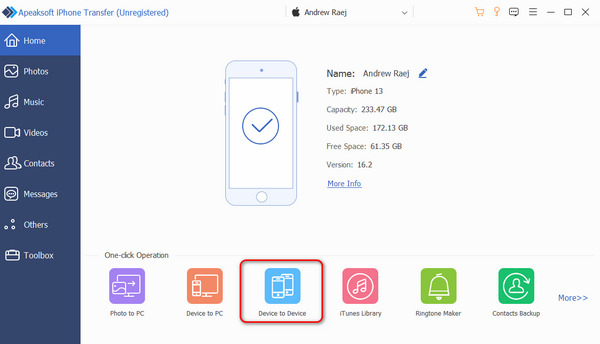
Krok 3. Dodaj Kontakt w nowym oknie i kliknij Rozpocznij przycisk umożliwiający szybkie przeniesienie kontaktów na nowy iPhone.
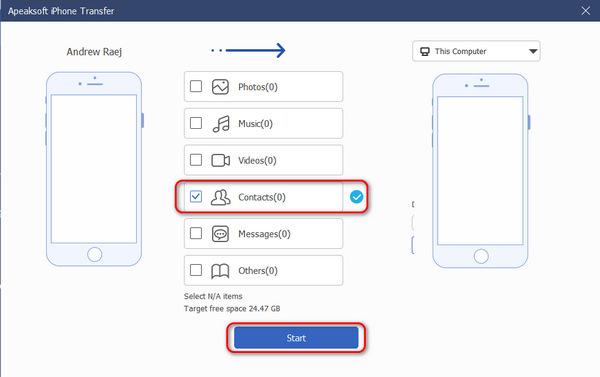
Jak przenieść niektóre konkretne kontakty z iPhone'a na iPhone'a
Za pomocą tego programu możesz także po prostu przenieść wybrane kontakty na nowego iPhone'a.
Krok 1. Kliknij Kontakt na pasku menu po lewej stronie. Następnie program wykryje kontakty na Twoim iPhonie.
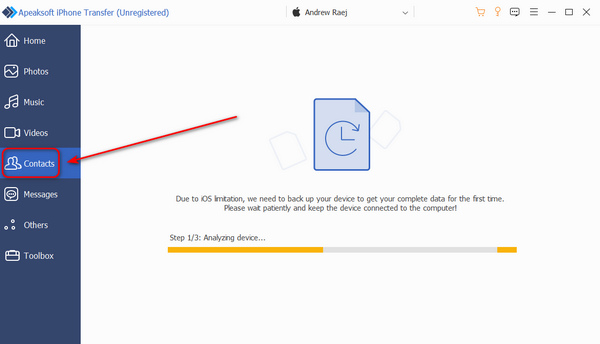
Krok 2. Teraz wybierz interesujące Cię kontakty i kliknij Eksportuj do urządzenia przycisk umożliwiający szybkie przeniesienie kontaktów na nowy iPhone.
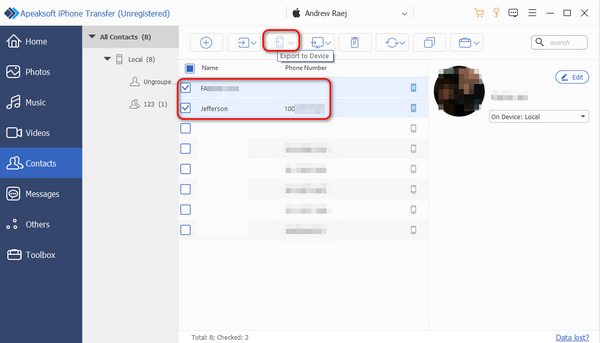
Część 2: Jak przenieść kontakty z iPhone’a na iPhone’a za pomocą iCloud i iTunes
Istnieją dwie oficjalne usługi zarządzania plikami od Apple - iCloud i iTunes, które mogą pomóc Ci przenieść kontakty na nowego iPhone'a. Ale nie możesz selektywnie synchronizować kontaktów. Ponadto proces eksportowania kontaktów z iPhone'a na iPhone'a jest dość skomplikowany.
Jak przenieść kontakty z iPhone'a na iPhone'a za pomocą iCloud
Krok 1. Otwarte Ustawienia na iPhonie, który wyśle kontakty. Stuknij w swój Profil, a następnie iCloud przycisk.
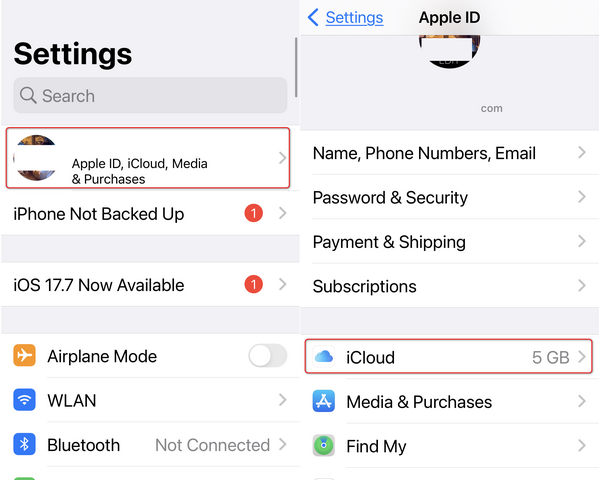
Krok 2. Stuknij w iCloud kopii zapasowej przycisk. Następnie wybierz Utwórz kopię zapasową tego iPhone'a. Twoje urządzenie zostanie zarchiwizowane w iCloud.
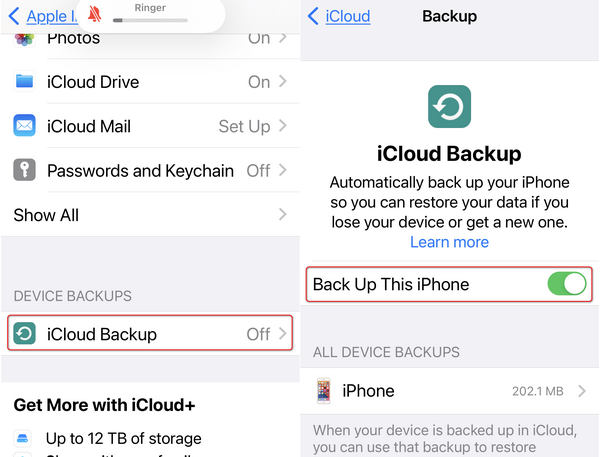
Krok 3. Teraz powinieneś przejść do swojego nowego iPhone'a. Upewnij się, że iPhone ma ten sam login Apple ID, co poprzedni iPhone. Jeśli to nowy iPhone, możesz przejść bezpośrednio do kroku 4. Jeśli nie, powinieneś przywrócić ustawienia fabryczne iPhone'a. Otwórz Ustawienia, następnie Ogólne, transfer lub resetowanie iPhone'a. Na koniec dotknij Wymaż całą zawartość i ustawienia. To będzie wyczyść wszystkie dane na swoim iPhonie.
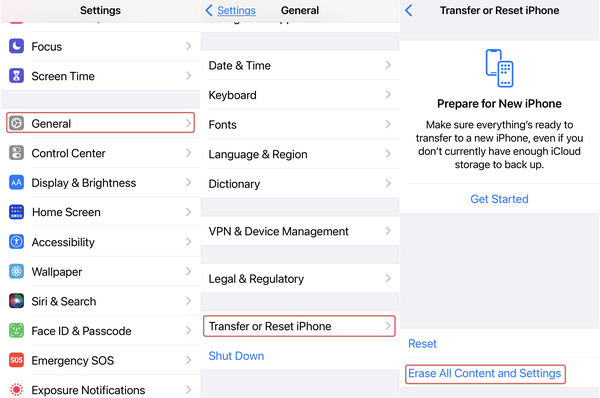
Krok 4. Powinieneś skonfigurować swój nowy iPhone. Jeśli chodzi o Dane aplikacji, powinieneś wybrać Przywróć z iCloud Backup i wprowadź swój Apple ID oraz kod dostępu, aby przenieść kontakty na nowego iPhone'a za pośrednictwem iCloud.

Jak przenieść kontakty z iPhone'a na iPhone'a za pomocą kopii zapasowej iTunes
Krok 1. Weź iPhone'a, z którego chcesz przenieść kontakty i podłącz go do komputera. Otwórz iTunes. Zobaczysz Urządzenie przycisk w lewym górnym rogu. Kliknij na niego.
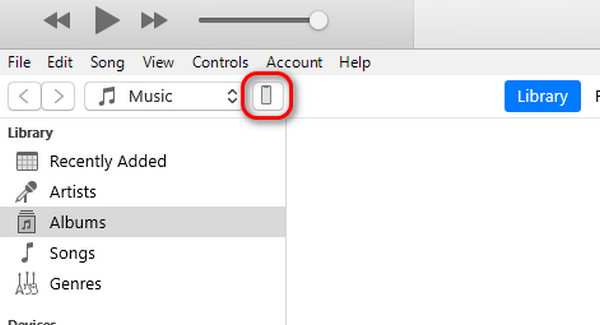
Krok 2. W nowym oknie przejdź do Kopie zapasowe sekcję i wybierz Ten komputer. Następnie kliknij przycisk Utwórz kopię zapasową teraz przycisk, aby wykonać kopię zapasową swojego iPhone'a.
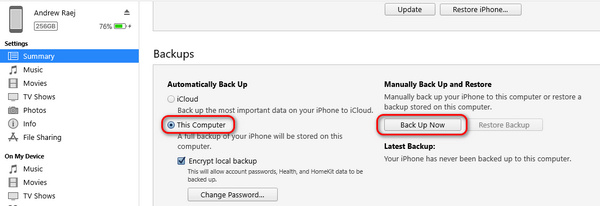
Krok 3. Przejdź do swojego nowego iPhone'a. Jeśli jest już skonfigurowany, powinieneś przywróć ustawienia fabryczne iPhone'a. Następnie możesz go ponownie skonfigurować. Kiedy jest w Dane aplikacji okno, wybierz Przywróć z kopii zapasowej iPhone'aNastępnie podłącz iPhone'a do komputera i kliknij Przywracanie kopii zapasowej aby przenieść kontakty z kopii zapasowej iTunes na nowego iPhone'a.
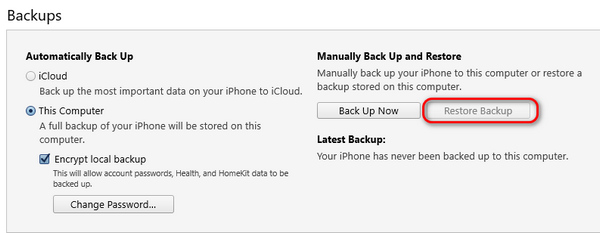
Część 3: Eksportowanie kontaktów z iPhone’a na nowy iPhone za pomocą AirDrop
Jeśli Twój drugi iPhone jest już skonfigurowany, oznacza to, że istnieje logowanie Apple ID. Następnie możesz przenieść kontakty na nowego iPhone'a bez iCloud, ale z AirDrop.
Krok 1. Na iPhonie, który wysyła kontakty, przesuń palcem w dół w prawym górnym rogu, aby otworzyć Centrum sterowania. Dotknij i przytrzymaj Wi-Fi przycisk, aby odblokować więcej opcji. Wybierz zrzut. W nowym interfejsie wybierz Wszyscy.
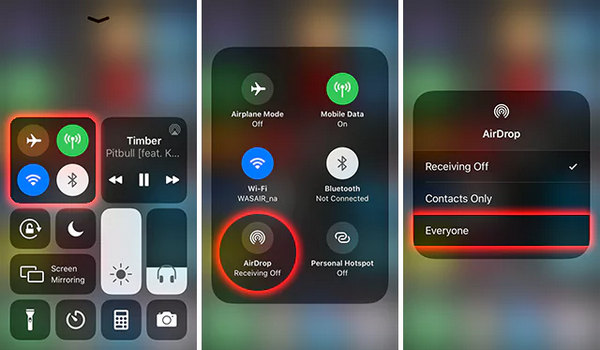
Krok 2. Iść do Kontakt i wybierz kontakt, który chcesz przenieść. Stuknij Podziel się kontaktem a następnie stuknij zrzut. Powinieneś wybrać swój nowy iPhone, aby zsynchronizować z nim kontakty.
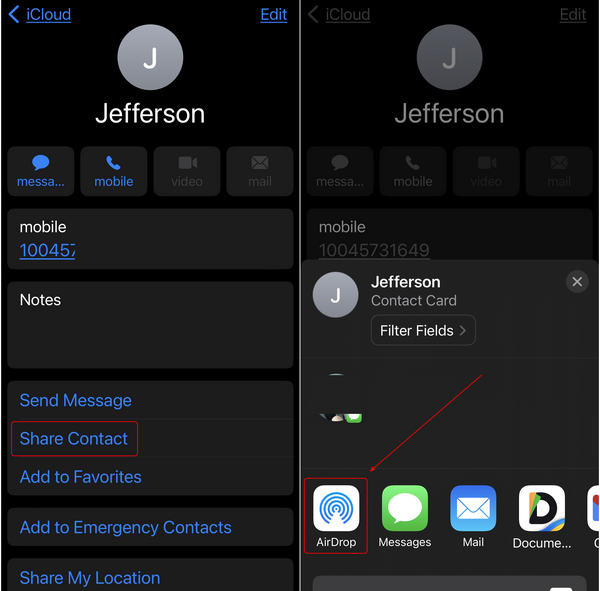
Podsumowanie
Nauczyłeś się jak przenieść kontakty z iPhone'a na iPhone'a na 4 sposoby. iCloud i iTunes mogą pomóc Ci przenieść kontakty na nowego iPhone'a dzięki ich potężnym funkcjom tworzenia kopii zapasowych i przywracania. Jednak iCloud nie może zapewnić wystarczającej ilości miejsca w chmurze, a iTunes jest skomplikowany w użyciu. Możesz również przenieść kontakty na iPhone'a bez iCloud lub iTunes, ale używając AirDrop. Jednak AirDrop nie może synchronizować kontaktów między iPhone'ami w partiach.
Najlepszym sposobem na eksport kontaktów z iPhone'a i przeniesienie ich na nowego iPhone'a jest Apeaksoft iPhone Transfer. Jednym kliknięciem można przenieść wszystkie kontakty lub przenieść niektóre konkretne kontakty na nowego iPhone'a. Ponadto można eksportować kontakty z iPhone'a do plików CSV jako kopie zapasowe i przenosić je na nowego iPhone'a w dowolnym momencie.
Powiązane artykuły
iPhone jest wyborem wielu miłośników muzyki; może zapewnić wiele wysokiej jakości zasobów. Dlatego możesz się zastanawiać, jak przenieść muzykę z iPhone'a.
Możesz potrzebować przesłać zdjęcia z iPhone'a na komputer z różnych powodów, takich jak niewystarczająca ilość pamięci. Oto 4 metody przesyłania.
Dlaczego nie mogę udostępniać notatek na moim iPhonie? Jak wysyłać notatki z iPhone'a na komputer? Dowiedz się, jak wysyłać notatki z iPhone'a na inne urządzenie z systemem iOS, Android i komputer.
W tym artykule dowiesz się, jak udostępnić hasło Wi-Fi na dowolnym urządzeniu ze szczegółami. Niezależnie od tego, czy używasz urządzenia z systemem iOS, czy Android, odpowiedź znajdziesz tutaj.

